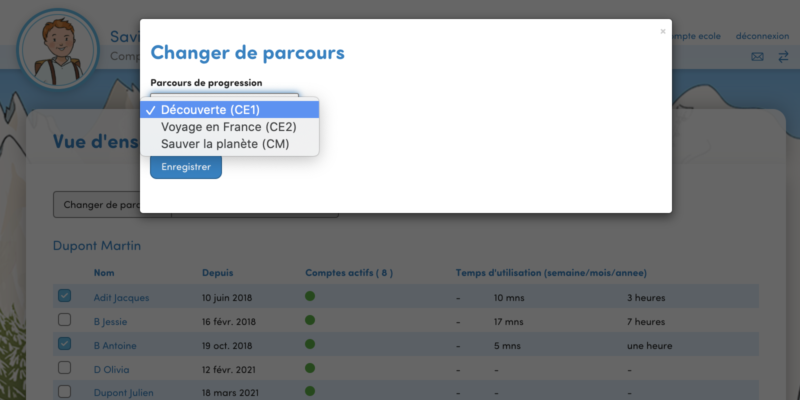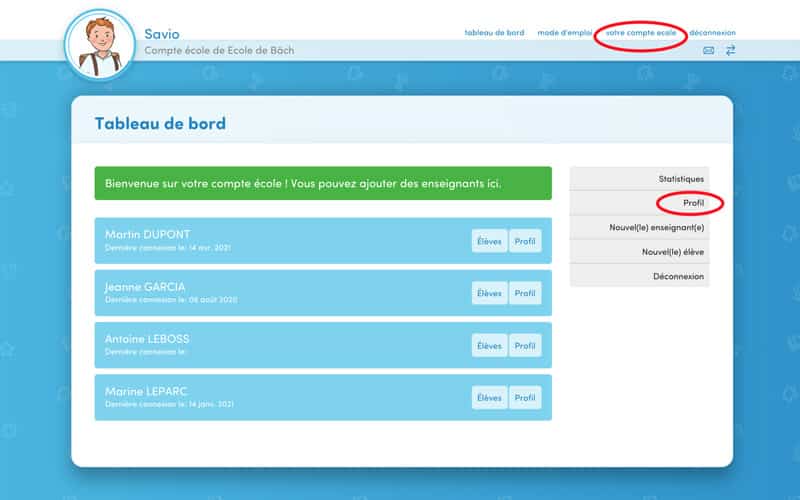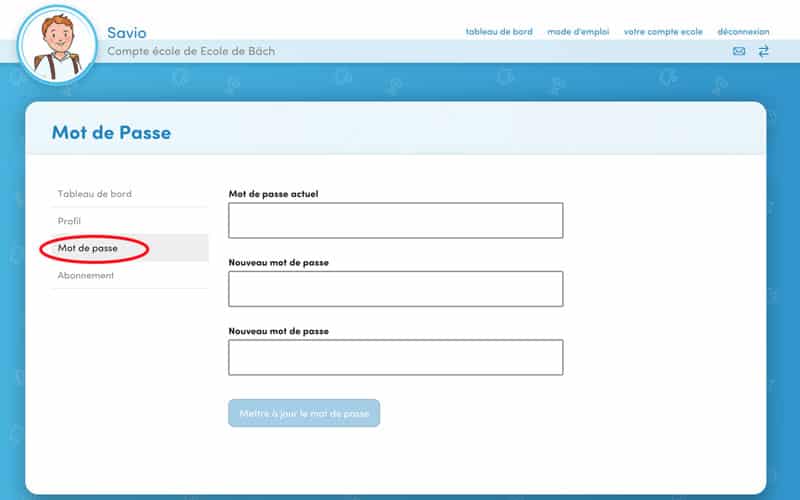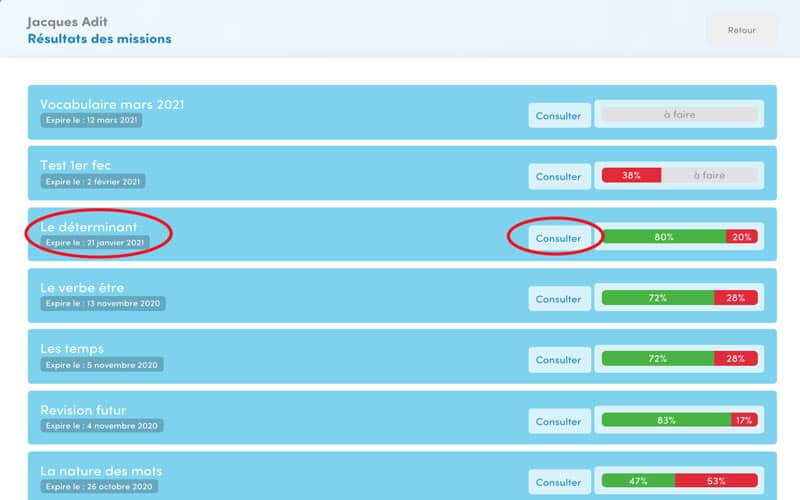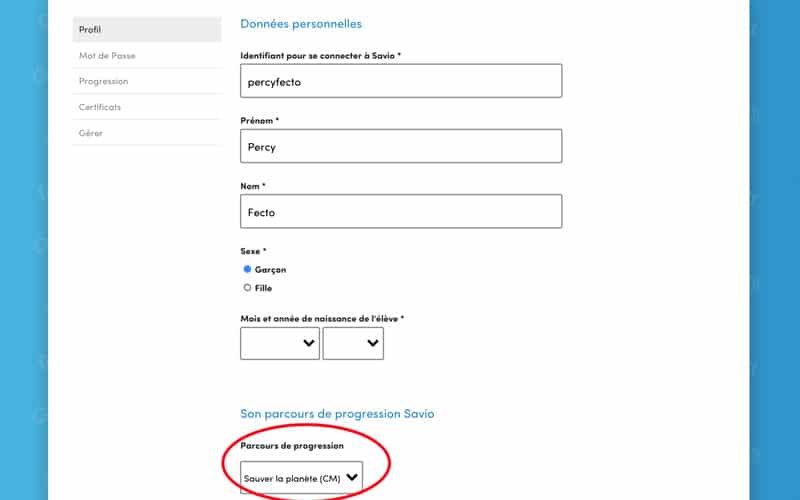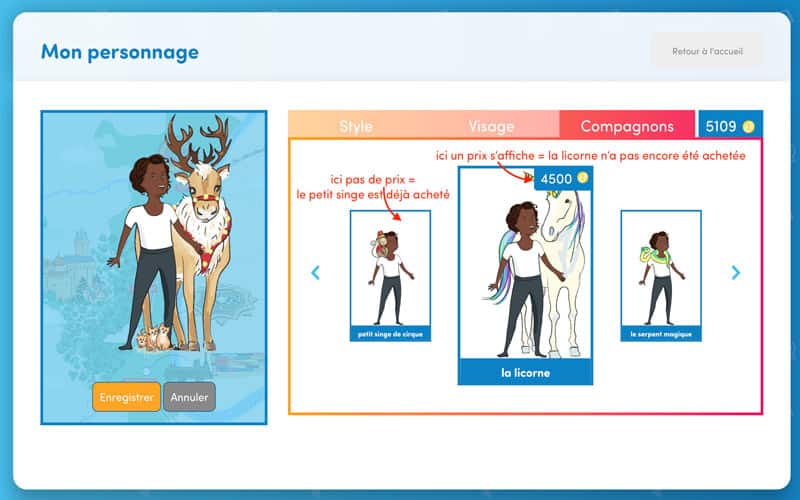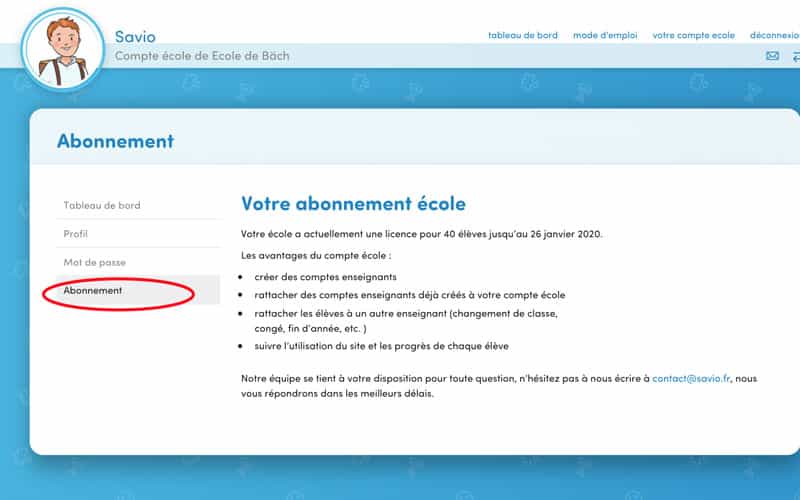FAQ Ecole
Le compte école : mise en route, connexion, mot de passe
Pour un petit nombre d'élèves, faut-il créer un compte école ?
Vous avez moins de 40 élèves et un.e seul.e enseignant.e. Avez-vous besoin de créer un compte école ?
Un compte enseignant permet d’avoir jusqu’à 40 élèves.
Vous pouvez créer des groupes de niveau et vous pouvez choisir des parcours Savio différents depuis un même compte enseignant.
Vous pouvez envoyer des devoirs personnalisés à un élèves ou à un groupe d’élèves.
Avantages du compte enseignant : simplicité et souplesse : l’abonnement pour un compte enseignant se fait en ligne, par carte bancaire, il peut être mensuel ou annuel.
Quel est l’intérêt de créer un compte école ?
– le compte école permet de suivre les résultats de l’ensemble des élèves de l’école :
Cela peut avoir un intérêt si l’enseignant.e et la Directrice (ou le Directeur) sont deux personnes différentes. Dans ce cas, l’enseignant.e enseigne avec son compte enseignant, la Directrice ou le Directeur suit les résultats de chaque élève et l’utilisation d’ensemble de la plateforme depuis le compte école.
– le compte école permet d’anticiper la croissance de l’école :
Le compte école permet de gérer plusieurs classes (par exemple rattacher les éleves à un autre enseignant de l’école) et de mettre à jour les classes plus rapidement (changements pour plusieurs élèves à la fois depuis le compte école, pas depuis le compte enseignant).
En revanche, le compte école est un peu moins souple :
– Le compte école n’a pas de fonctionnalités d’enseignement, donc si vous êtes à la fois enseignant.e et Directrice (ou Directeur), vous devrez passer d’un compte à l’autre, avec des mots de passe différents.
– L’abonnement école est annuel uniquement, il se fait sur facture, par virement bancaire ou PayPal.
Pour les tarifs, nous vous invitons à nous écrire à contact@savio.fr pour un devis adapté à votre école et des conseils personnalisés.
Mise en route : comment changer le mot de passe du compte école ?
L’équipe Savio vous a communiqué les identifiants de connexion au compte école.
Une fois connecté pour la première fois, voici comment changer le mot de passe temporaire et créer le vôtre.
Cette procédure fonctionne aussi si la personne responsable du compte école change et que vous souhaitez changer le mot de passe.
1. Allez dans le tableau de bord et cliquez sur « Profil » .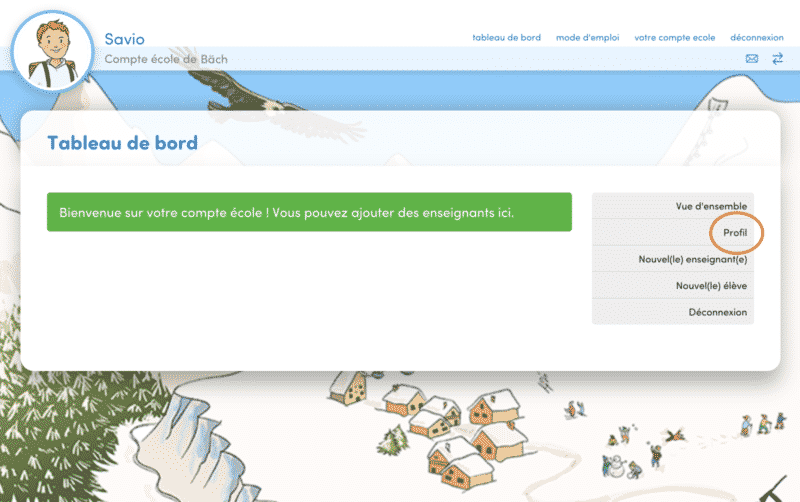
2. Puis cliquez sur « Mot de passe » dans le menu de gauche.
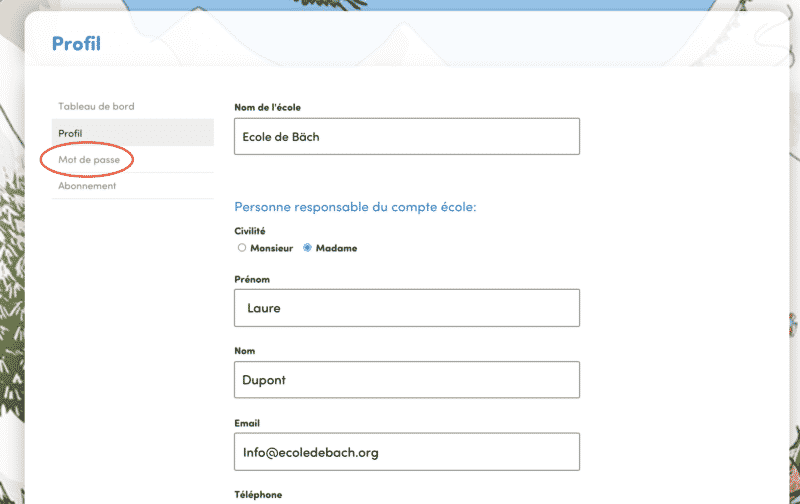
3. Une fois sur la page « Mot de passe », indiquez le mot de passe actuel (le mot de passe temporaire communiqué par l’équipe Savio) et choisissez un nouveau mot de passe.
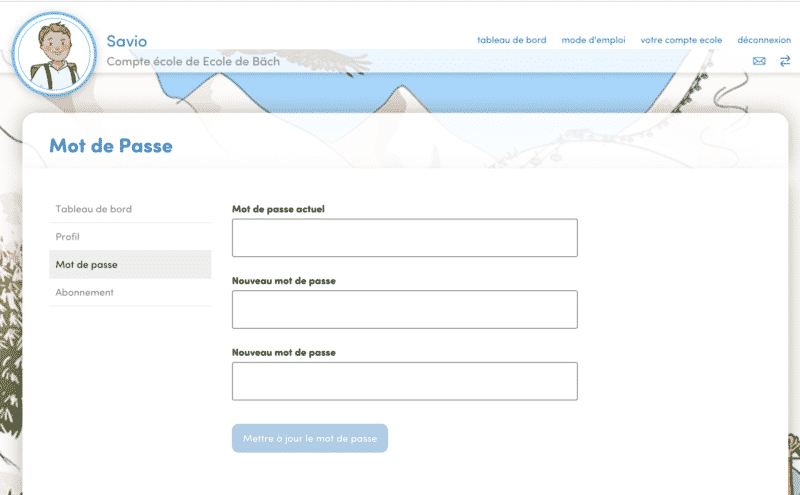
4. Puis cliquez sur « Mettre à jour le mot de passe » .
Connexion : J'ai perdu le mot de passe du compte école, comment faire ?
Vous pouvez toujours réinitialiser le mot de passe depuis la page de connexion :
1. Allez sur la page d’accueil https://savio.fr et sélectionnez le menu « Connexion »
vous pouvez aussi directement aller à la page de connexion https://app.savio.fr
2. Si c’est la première fois que vous vous connectez à Savio depuis votre ordinateur, voici ce qui s’affiche
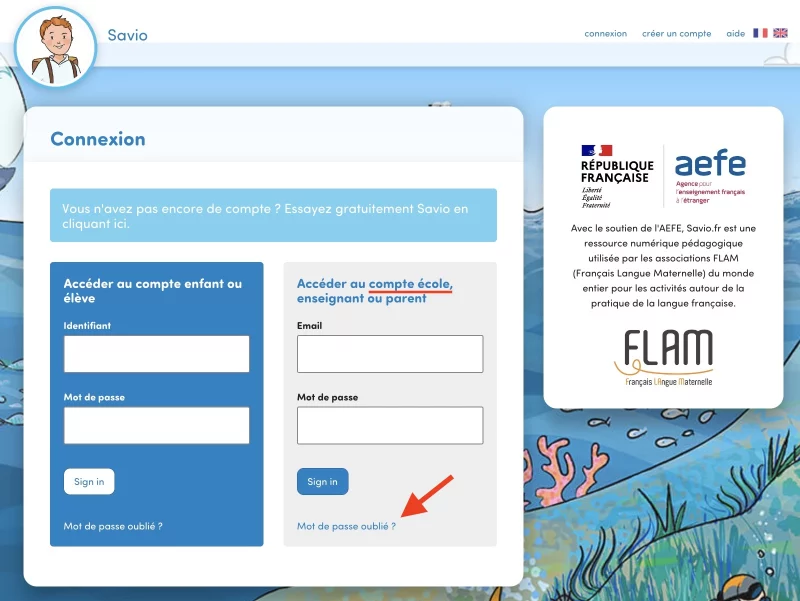
Cliquez sur « Mot de passe oublié », l’écran suivant s’affiche
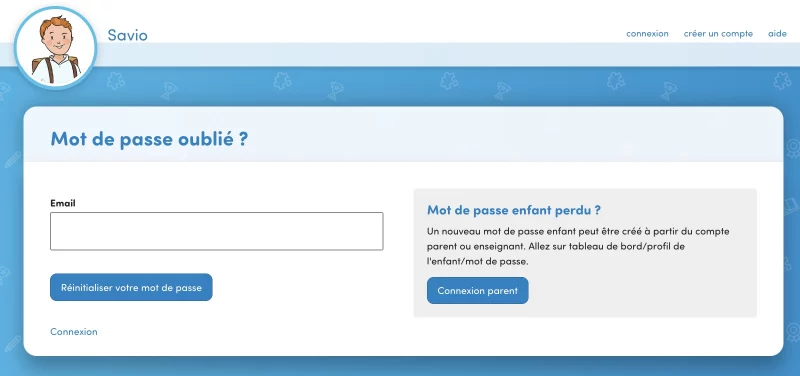
Indiquez l’adresse mail avec laquelle le compte école a été créé et cliquez sur » Réinitialiser le mot de passe « . Un mail va vous être envoyé pour choisir un nouveau mot de passe. Si vous ne recevez pas le mail dans les minutes qui suivent, vérifiez dans les spams.
Voici le mail que vous recevez :
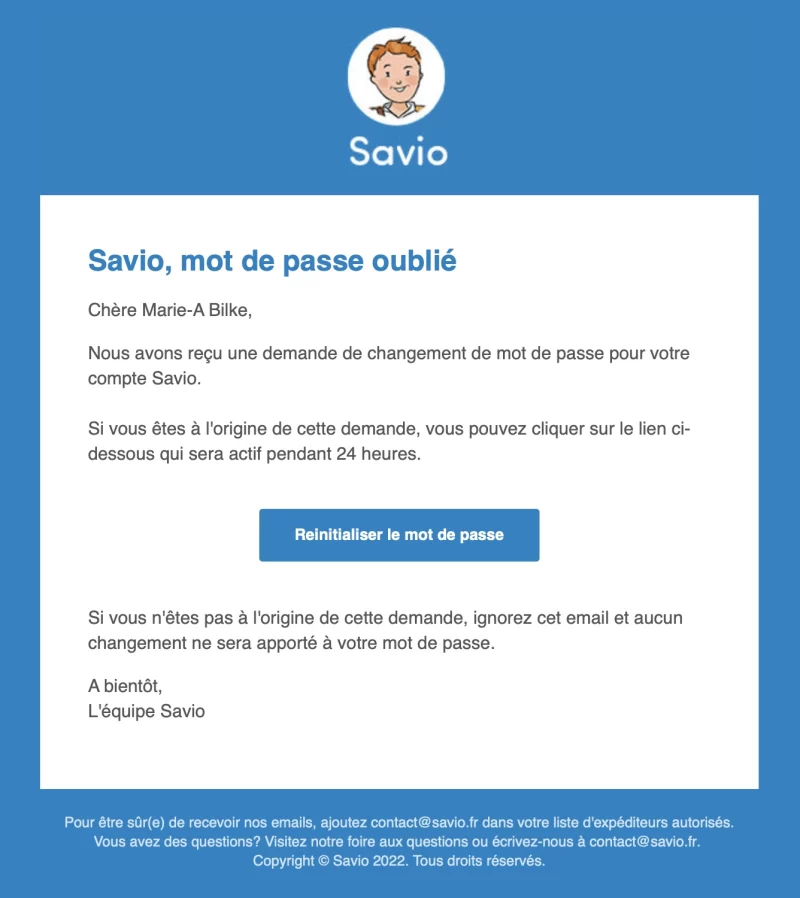
Cliquez sur le bouton » Réinitialiser le mot de passe « , le formulaire suivant s’affiche :
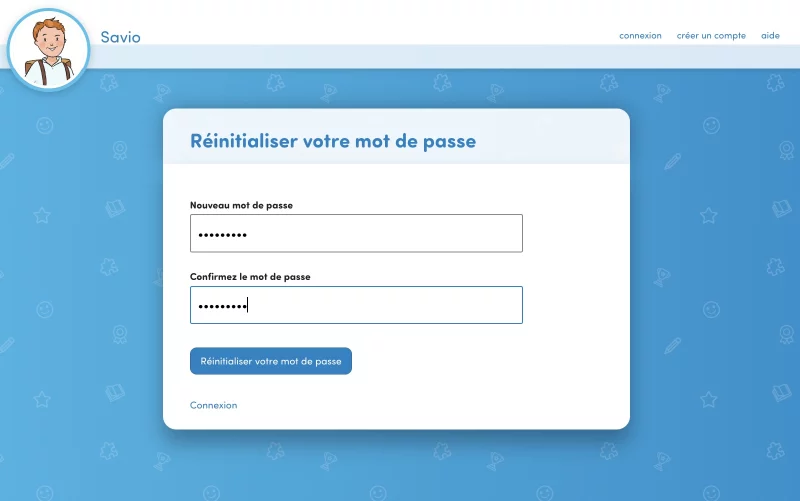
Choisissez un nouveau mot de passe et cliquez sur » Réinitialiser votre mot de passe « . Un message de confirmation apparaît. Pour retourner à la page de connexion, vous pouvez cliquer sur « Connexion ».
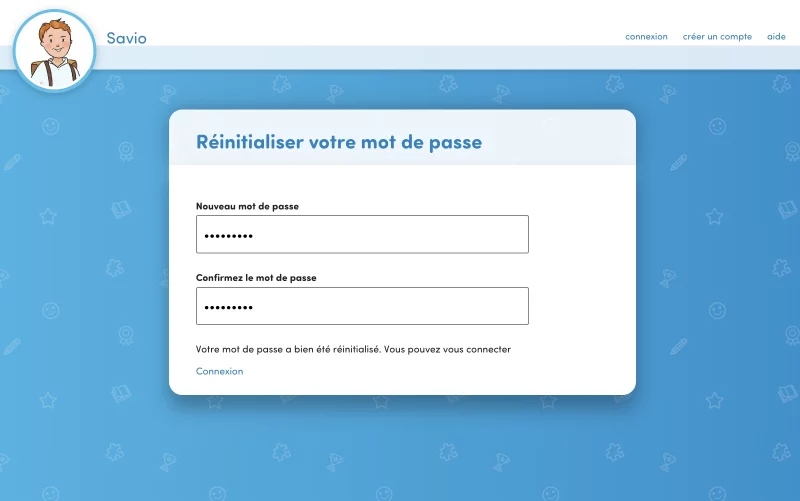
3. Si vous vous êtes déjà connecté(e) à la plateforme Savio depuis votre ordinateur, la page de connexion affiche des petites cartes de connexion pour chaque utilisateur.
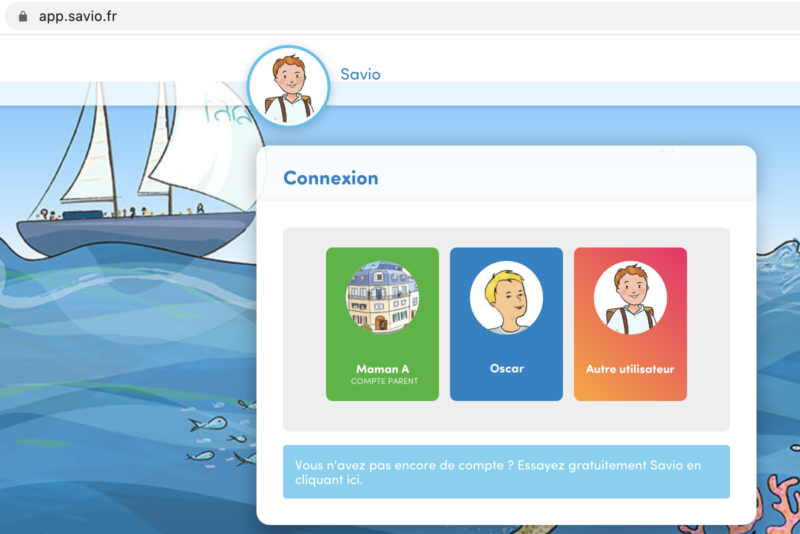
Si vous voyez la carte du compte ecole, cliquez dessus, sinon cliquez sur la carte orange Autre utilisateur.
Cliquez sur » Mot de passe oublié » et suivez les instructions décrites ci-dessus.
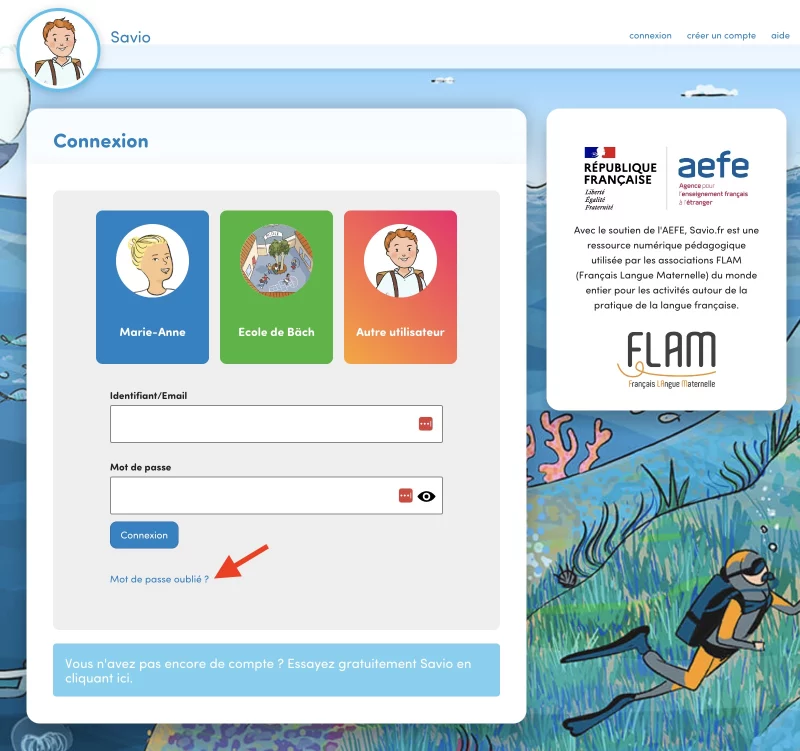
Mise en route : comment se connecter pour la première fois au compte école ?
1. Vous allez recevoir de notre part vos identifiants par email.
2. Allez ensuite sur Savio.fr et cliquez sur « Connexion » .
3. Remplissez l’encart gris à droite « Accéder au compte école » .
4. Connectez-vous avec votre email et votre mot de passe temporaire.
Fonctionnalité : consulter les résultats des élèves
Depuis le compte école:
1. Cliquez sur « Elèves » sur la ligne de l’enseignant correspondant.
2. Cliquez sur « Progression » sur la ligne de l’élève concerné pour suivre les résultats des exercices faits sur le parcours et cliquez sur « Résultats des missions » pour consulter les résultats des missions envoyées par l’enseignant.
Fonctionnalité : rattacher des élèves à un.e autre enseignant.e
Une des fonctionnalités du compte école est de pouvoir gérer facilement plusieurs classes.
En particulier, le compte école vous permet de rattacher un (ou plusieurs) élève(s) à un.e autre enseignant.e.
Cette fonctionnalité est utile en début d’année, lorsque vous souhaitez rattacher une classe à son (ou sa) nouvel.le enseignant.e, ou en cours d’année lorsque vous devez remplacer un.e enseignant.e (congé).
À noter : il n’est possible de rattacher un élève qu’à un compte enseignant déjà rattaché à l’école. Il faut donc au préalable créer un compte pour le (ou la) nouvel.le enseignant.e (veuillez consulter la question Comment créer un compte pour chaque enseignant ?).
1. Depuis le tableau de bord, cliquez sur le menu « Vue d’ensemble »
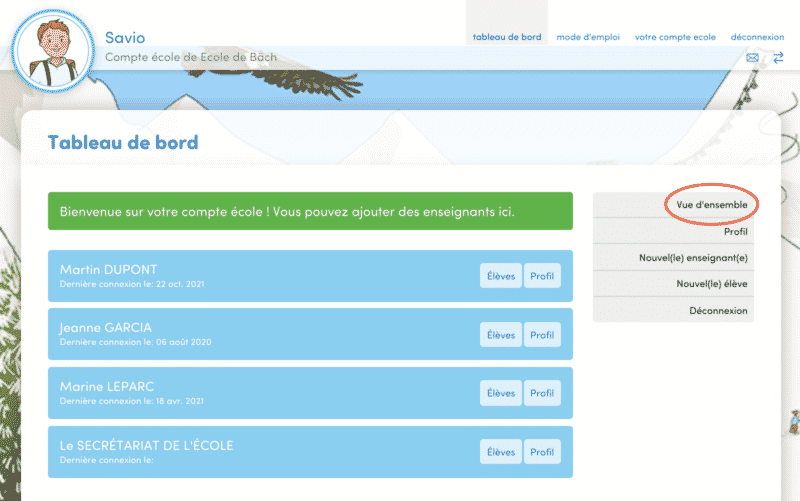
2. Vous arrivez sur la liste des élèves de votre école, regroupés par enseignant.e.
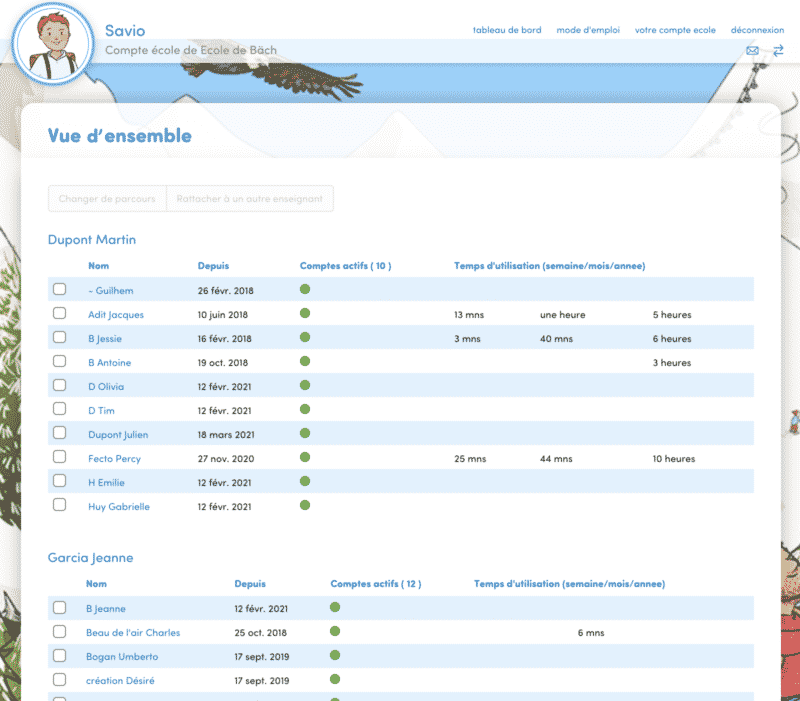
3. Sélectionnez les élèves que vous souhaitez rattacher à un autre enseignant en cliquant sur la case à gauche du nom de l’élève.

4. Choisissez l’option « Rattacher à un autre enseignant »

5. Choisissez l’enseignant.e et enregistez le rattachement.
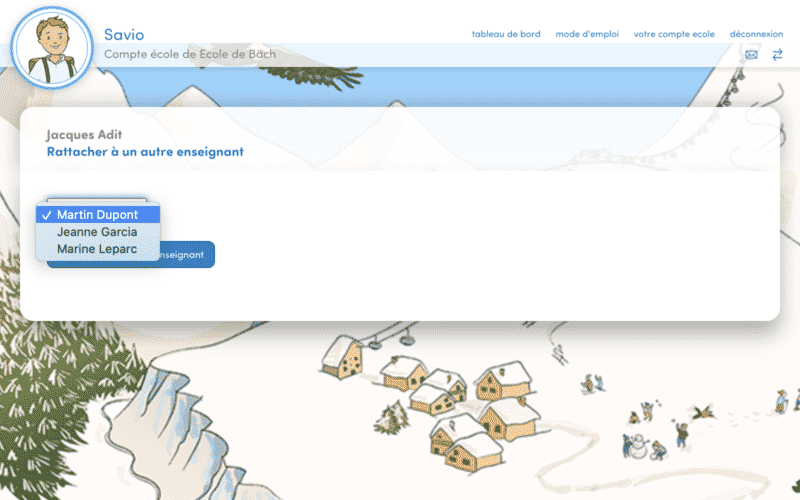
Est-ce que je peux envoyer des missions aux élèves depuis le compte école ?
Non, cette fonctionnalité est réservée aux enseignants.
Pour savoir comment envoyer des missions aux élèves depuis un compte enseignant, veuillez la FAQ Enseignants.
Créer et gérer les comptes des enseignant(e)s
Comment créer un compte pour chaque enseignant ?
La première étape pour la mise en route de Savio dans votre école est de créer un compte pour chaque enseignant.e. Vous pourrez ensuite créer les comptes des élèves.
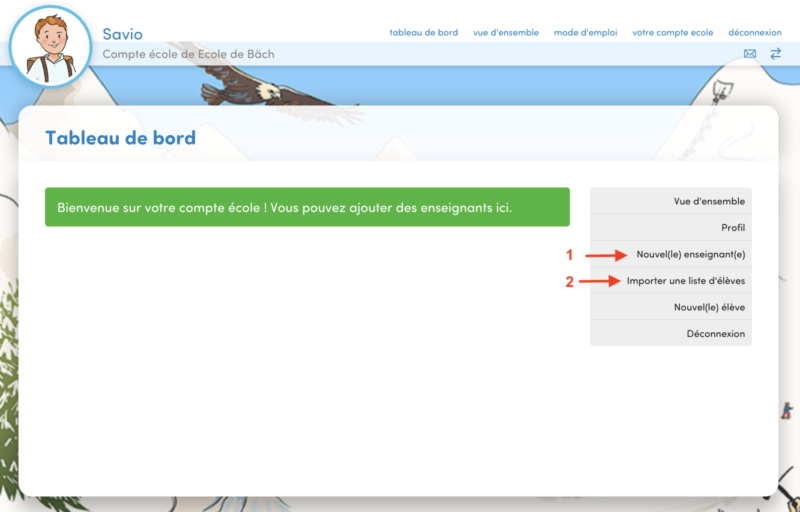
Pour créer un compte enseignant :
1. Depuis le compte école, cliquez sur le menu de gauche « Nouvel(le) enseignant(e) »
ou sur le bouton vert « Bienvenue sur votre compte école ! Vous pouvez ajouter des enseignants ici. »

2. Indiquez le prénom, nom, adresse mail et titre de l’enseignant.e.
NOUVEAU : pour faciliter le respect des dispositions du RGPD (règlement européen sur la protection des données), vous pouvez choisir si l’enseignant aura accès aux adresses email des parents ou pas.
Si vous cochez « Non », l’enseignant.e ne peut pas voir les adresses mail des parents, mais les mails peuvent être envoyés aux parents, si vous avez renseigné les adresses mail dans le profil enfant et si les parents ont accepté de recevoir les emails.
Enfin, cliquez sur « Créer un compte ».

3. Un mail est automatiquement envoyé à l’enseignant.e.

Ce mail contient un lien valable 1 semaine qui permet à l’enseignant.e de choisir son mot de passe et se connecter à son compte enseignant.
Si si ce mail n’arrive pas ou si les 7 jours sont dépassés et que le lien a expiré, veuillez consulter la question « Comment les enseignants se connectent-ils pour la première fois ? »
Comment les enseignants se connectent-ils pour la première fois ?
Une fois que le compte enseignant est créé depuis le compte école, l’enseignant(e) reçoit un email de bienvenue.
L’email est envoyé à l’adresse email qui a servi à créer le compte enseignant. Cet email comprend un lien pour se connecter à son compte enseignant pour la première fois et pour choisir un mot de passe. Le lien est valable une semaine.
Si l’enseignant(e) n’a pas reçu cet email de bienvenue ou si le lien pour accéder à son compte a expiré : l’enseignant(e) peut se connecter pour la première fois en suivant cette démarche :
1. Depuis la page d’accueil de Savio.fr, choisir le menu « Connexion ».
2. Cliquer sur « Mot de passe oublié ?» .
3. Inscrire l’adresse mail et cliquer sur « Réinitialiser votre mot de passe » .
4. L’enseignant(e) va recevoir un email avec un lien pour réinitialiser le mot de passe.
5. Sur la page de réinitialisation du mot de passe, indiquer un (nouveau) mot de passe et le confirmer.
6. Avec son email et son mot de passe, l’enseignant(e) peut se connecter depuis la page de connexion de Savio.
Si un enseignant de l'école a déjà un compte Savio, comment le rattacher au compte école ?
Vous pouvez envoyer un email à contact@savio.fr. Le compte de l’enseignant sera rattaché à l’école, avec ses éventuels élèves et tous leurs résultats.
Créer et gérer les comptes des élèves
Comment créer des comptes élèves depuis le compte école (import de liste) ?
Depuis le compte école, vous pouvez rapidement créer des comptes élèves, grâce à la fonction Import d’une liste d’élèves.
1- Choisissez le menu Vue d’ensemble puis cliquez sur le bouton Importer une liste d’élèves.

Vous pouvez importer un fichier (au format csv) ou copier-coller un tableau excel

2 – Préparez une liste par groupe d’élèves de même niveau (même parcours de progression Savio). Si vous ne connaissez pas le niveau de vos élèves, vous pouvez à l’étape suivante leur faire faire le test de niveau Savio.
La liste doit comprendre au minimum le prénom et le nom de chaque élève.
L’adresse mail du ou des parents est facultative.
Elle est recommandée si vous souhaitez gagner du temps et que les parents soient informés de la création du compte et reçoivent les identifiants de connexion.
Exemple de liste sur un fichier excel :

Faites un copier de la liste (colonnes A, B, C avec Prénom, Nom et Adresse mail) et collez-la dans le cadre de droite de la page Savio. Puis cliquer sur la touche Entrer de votre clavier.
Astuce : pour un petit nombre d’élèves, vous pouvez entrer les informations manuellement en les séparant d’une virgule
(par exemple : Jennie, S wift, swift@gmail.com), la partie 2 du tableau se remplit automatiquement.
wift, swift@gmail.com), la partie 2 du tableau se remplit automatiquement.
En étape 2, la plateforme Savio , vous présente un tableau avec les données saisies.
 Si vous n’avez pas de correction à apporter, cliquez sur Confirmer les informations.
Si vous n’avez pas de correction à apporter, cliquez sur Confirmer les informations.
3 – Vous choisissez ensuite l’enseignant et le parcours Savio, puis dans quelle langue (français ou anglais) envoyer le mail d’information aux parents.

Ensuite, cliquez sur le bouton » Créer les comptes » :
– les identifiants, mots de passe et comptes des élèves sont crées
– les élèves sont ajoutés au compte de l’enseignant,
– l’enseignant reçoit un mail d’information

– les emails sont envoyés à chaque parent dont l’adresse mail a été renseignée
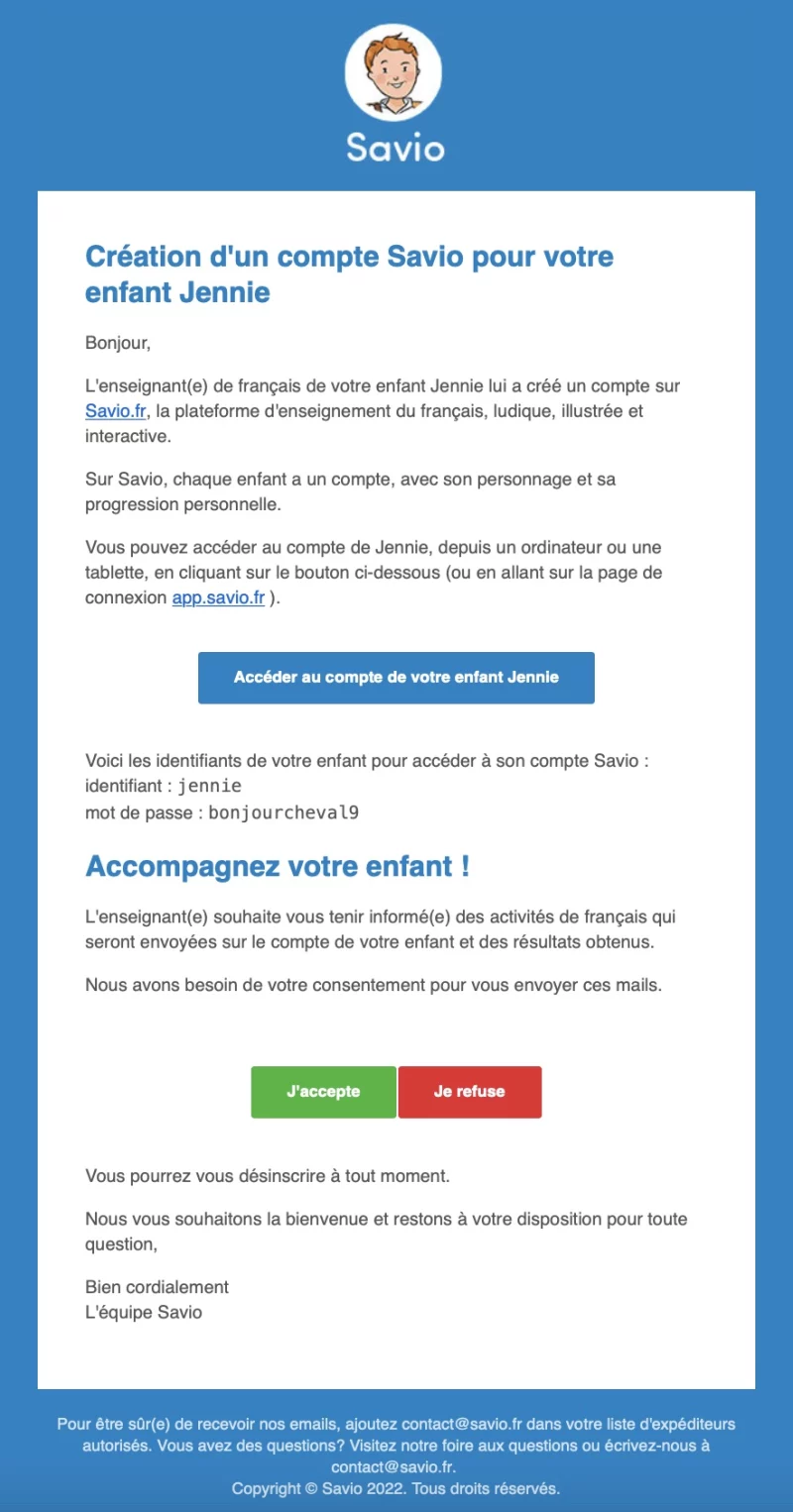
7 – Un récapitulatif s’affiche.

Vous pouvez le télécharger pour conserver les identifiants et les mots de passe.
Le mot de passe de chaque élève est visible depuis la Vue d’ensemble. Il peut être modifié dans le Profil de l’élève.
Les identifiants sont visibles dans le Profil de chaque élève.
Vous pouvez voir sur la vue d’ensemble si les parents ont accepté de recevoir les emails d’informations sur les activités du compte de leur enfant. ✅ Un tic vert indique un accord des parents.
Pour les parents qui n’ont pas donné leur accord (pas de tic vert), vous pouvez leur demander s’ils ont bien reçu le mail et de vérifier dans leur spams.
À noter : Les missions fonctionnent indépendamment du mail du ou des parents, l’élève les reçoit sur son compte élève, mais le parent ne reçoit pas de mail d’information.
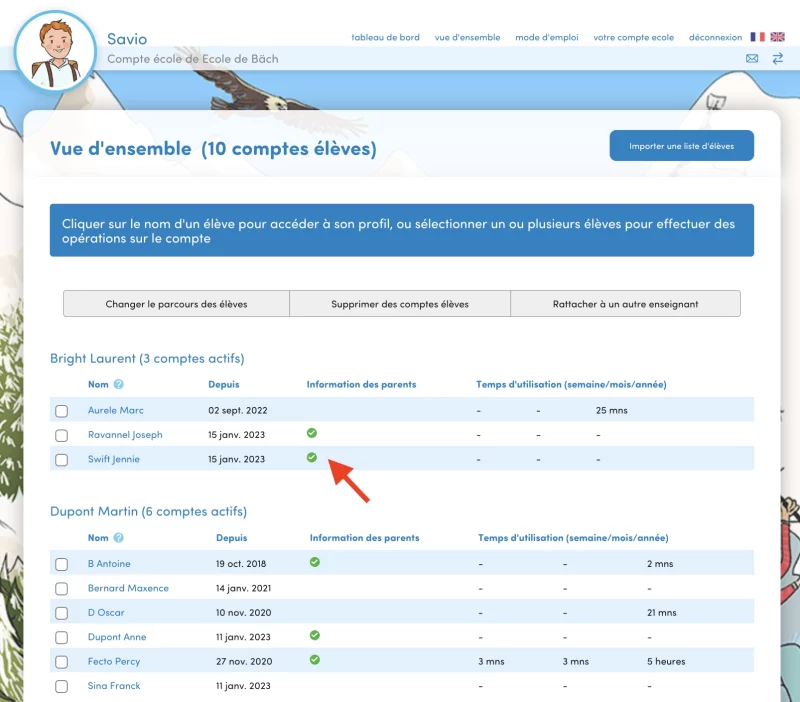
Comment ajouter un compte élève depuis le compte école ?
Vous pouvez à tout moment ajouter un compte élève depuis le compte école. Il faut au préalable qu’un compte enseignant soit créé car le compte élève doit être rattaché à un compte enseignant.
Voici comment ajouter un compte élève depuis le compte école :
1. Allez sur votre tableau de bord et cliquez sur « Nouvel(le) élève » .

2. Indiquez les informations personnelles de l’élève : Prénom, Nom.
Indiquez l’enseignant auquel le compte élève va être rattaché dans la liste déroulante.

3. Attribuez un identifiant et un mot de passe propres à l’élève.
4. Sélectionnez dans la liste déroulante le parcours qui correspond le mieux au niveau de l’élève. Les enfants d’une même classe ne sont pas obligés de tous suivre le même parcours. Pour choisir le niveau de progression, vous pouvez vous référer à : https://savio.fr/les-parcours.
5. NOUVEAU : Information des parents
Si vous le souhaitez, vous pouvez renseigner l’adresse mail des parents. Un mail leur sera envoyé au moment de la création du compte de l’élève avec les identifiants de connexion.
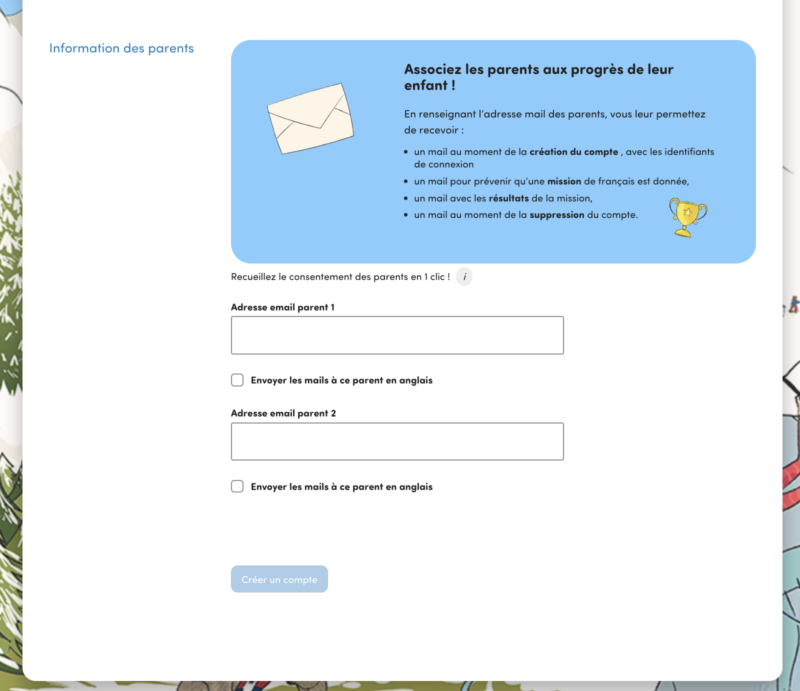
Voici le mail qui est envoyé aux parents :
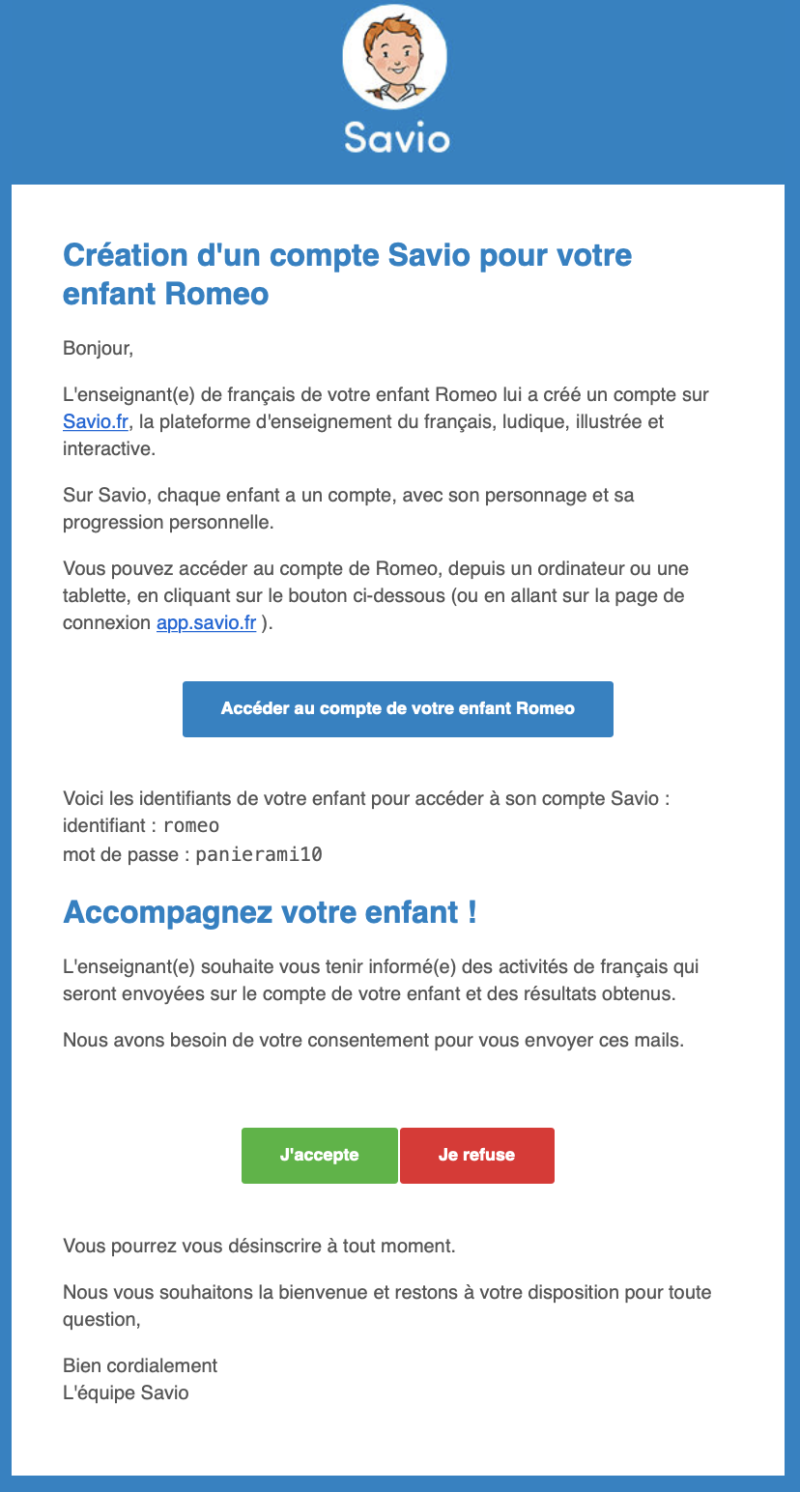
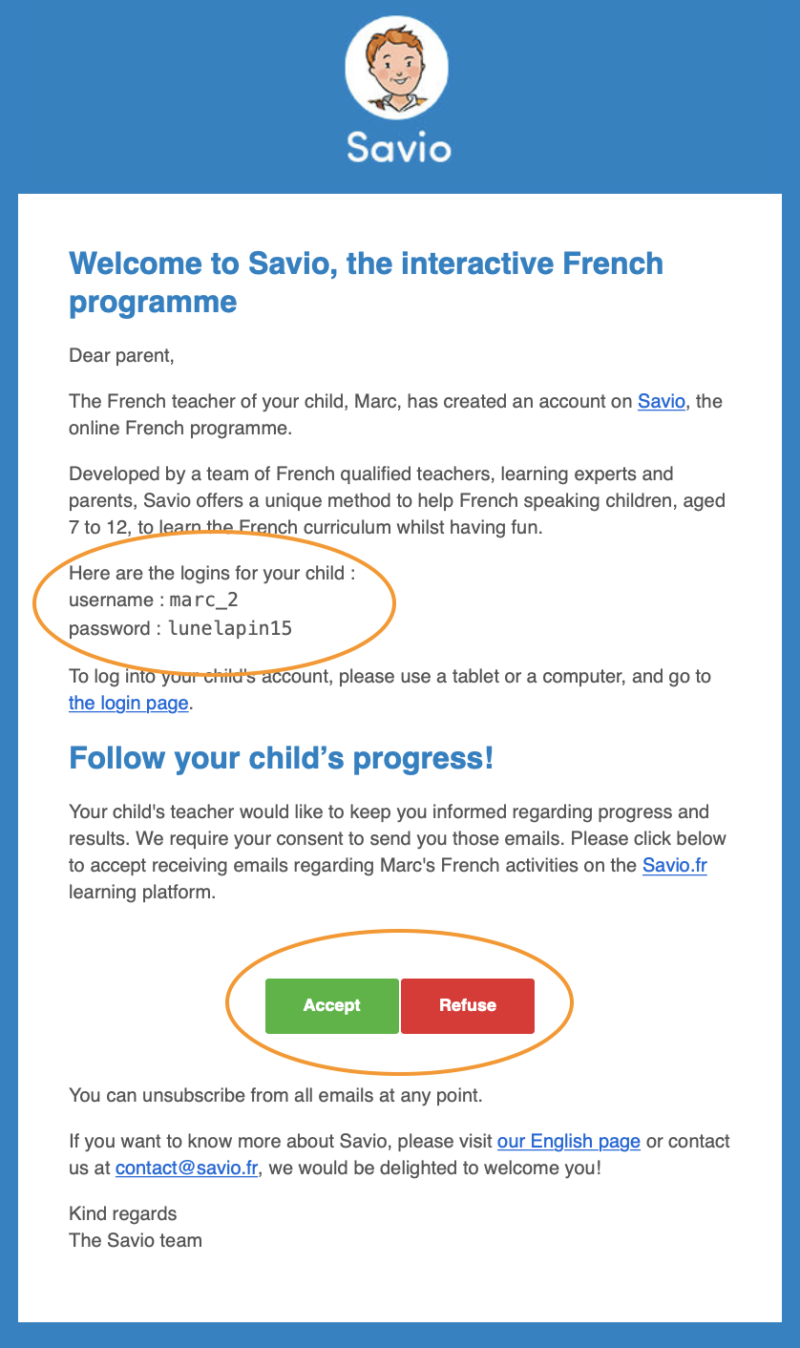
Parcours : comment changer un élève de parcours ?
Il est possible de changer le parcours d’un élève depuis le compte école.
Voici comment faire :
1. Connectez-vous au compte école, vous arrivez sur la page d’accueil :
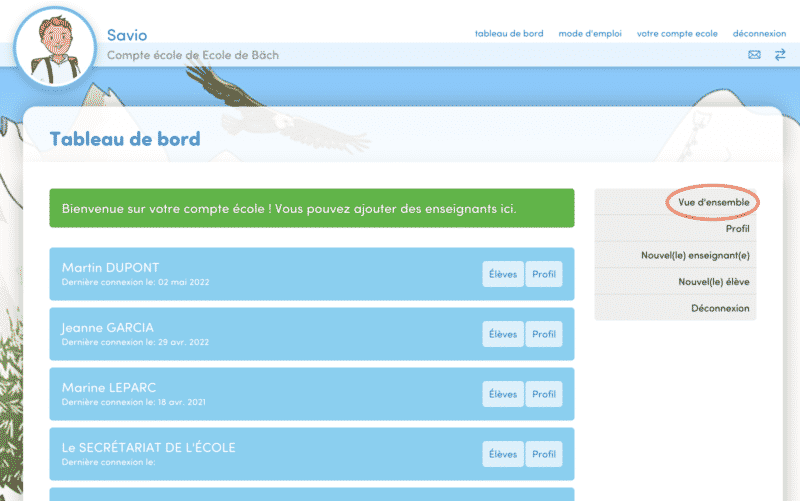
2. Choisissez le menu » Vue d’ensemble « .
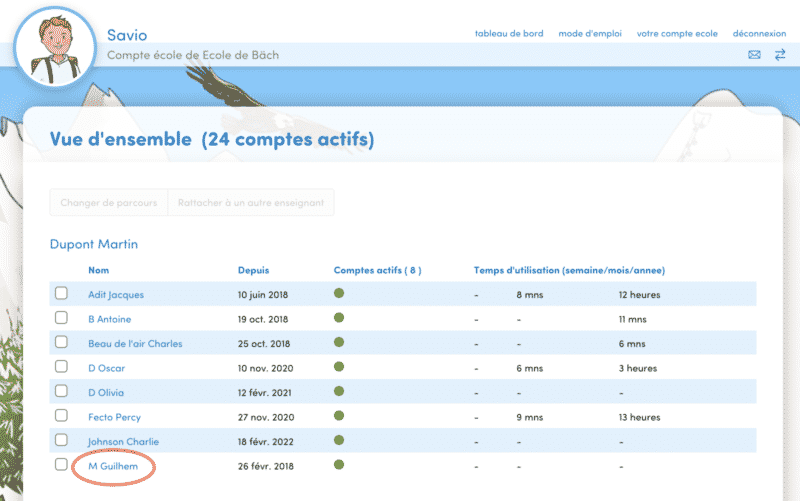
3. Cliquez sur un élève pour accéder à son profil.
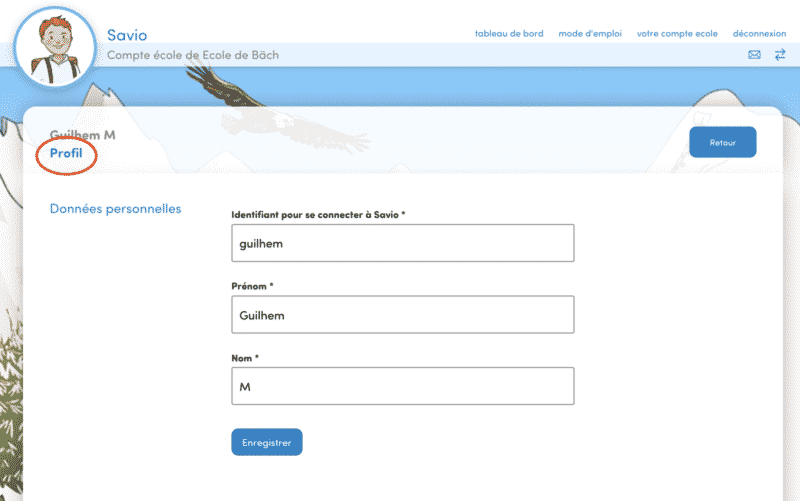
4. En bas de la page profil, choisissez le nouveau « parcours de progression » dans la liste déroulante puis enregistrez.
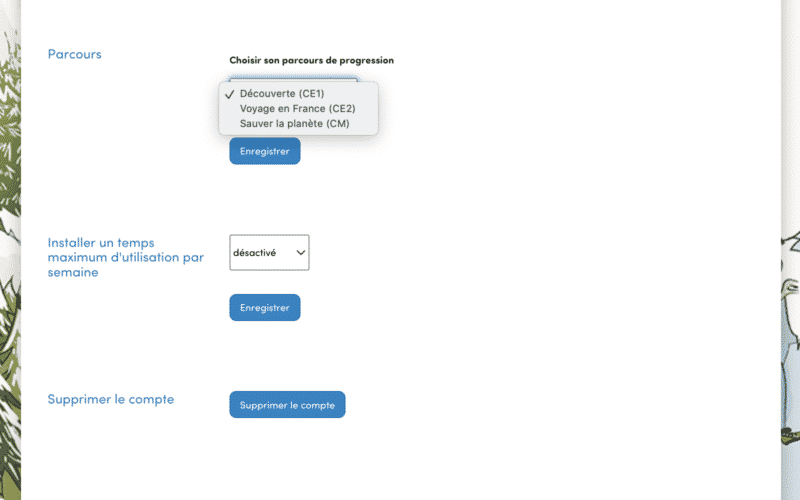
Le changement de parcours de progression n’entraine aucun coût supplémentaire.
Mot de passe : Comment changer le mot de passe d'un élève ?
Le mot de passe doit être différent pour chaque élève d’une classe. Il ne doit pas pouvoir être deviné facilement. Le mot de passe est immédiatement crypté après avoir été entré dans le système. Personne n’y a accès. C’est pourquoi la personne qui crée le compte de l’élève doit bien noter l’identifiant et le mot de passe. Si le mot de passe de l’élève est oublié, il est toujours possible d’en créer un nouveau depuis le compte école ou depuis le compte enseignant.
1. Depuis le compte école, consultez la liste des élèves lié à l’enseignant concerné en cliquant sur « Elèves » .
2. Cliquez sur « Profil » de l’élève concerné.
3. Puis cliquez sur « Mot de passe » dans le menu de gauche.
4. Indiquez le nouveau mot de passe choisi et confirmez-le. Notez-le bien pour le communiquer à l’élève.
Est-ce que les accessoires supprimés sur le personnage sont-ils perdus ?
Si l’élève a souhaité enlever un accessoire sur son personnage, celui-ci est déjà « acheté » , il reste donc disponible en libre accès (sans devoir dépenser de nouveaux points) dans le menu défilant des accessoires de son personnage.
Est-ce que je peux changer l'identifiant d'un élève ?
Oui, c’est possible depuis le compte école ou depuis le compte enseignant.
1. Depuis votre compte école, allez sur votre tableau de bord. Consultez la liste des élèves de l’enseignant correspondant.
2. Cliquez sur « Profil » sur la ligne de cet élève.
3. Sur la page Profil, dans le paragraphe « Données personnelles » , le champ « Identifiant pour se connecter à Savio » peut être modifié.
4. N’oubliez pas d’appuyer sur « Enregistrer » .
Attention ! Si l’élève s’est déjà connecté avec cet identifiant, la carte de connexion qui le représente sur la page de connexion doit être mise à jour, sur chaque ordinateur.
Pour mettre à jour la carte de connexion, après un changement d’identifiant ou de mot de passe :
1. Passez la souris sur le coin en haut à droite de la carte de connexion.
2. Cliquez sur la petite croix qui apparait.
3. Ensuite, connectez-vous en cliquant sur la carte « Autre utilisateur » ou, si aucune carte n’apparait, en remplissant les champs de première connexion : « Identifiant » avec le nouvel identifiant choisi et « mot de passe » .
Dans le classement des élèves, pourquoi le total des points indiqués est inférieur au dernier score de l'enfant ?
Le classement des élèves est calculé sur le nombre de points accumulés sur les 7 derniers jours glissants. Si ce dernier a perdu des points les jours précédents, c’est le total des 7 jours qui est pris en compte et non pas son résultat le jour J uniquement.
Ex: Si l’élève a eu 100 points mardi, mais qu’il avait perdu 50 points lundi. Son total de points ne sera que de 50 points, affiché dans le classement.
La petite carte de connexion de l'élève ne marche plus, que faire ?
Pour mettre à jour la carte de connexion, après un changement d’identifiant ou de mot de passe :
1. Passez la souris sur le coin en haut à droite de la carte de connexion.
2. Cliquez sur la petite croix qui apparait.
3. Ensuite, connectez-vous en cliquant sur la carte « Autre utilisateur » ou, si aucune carte n’apparait, en remplissant les champs de première connexion : « Identifiant » avec le nouvel identifiant choisi et « Mot de passe » .
Comment choisir l'identifiant des élèves ?
L’identifiant doit être simple à retenir pour l’enfant mais ne doit pas permettre d’identifier l’enfant. L’identifiant n’a pas besoin d’être une adresse email.
Par exemple : pour un élève Benoit Dupont né en février 2010 et qui aime les avions : on ne choisira pas comme identifiant « benoitdupont » ou l’adresse email de ses parents, on choisira « BenoitD » ou « BenAviateur » ou « Ben0210 » ou « BenoitF10 » etc…
Un élève quitte l'école, que faire avec son compte Savio ?
Vous pouvez proposer aux parents de garder l’accès à Savio.
Voici les 3 étapes (quelques minutes) pour le parent :
1 – le parent se créer un compte parent depuis la page d’accueil de Savio https://savio.fr
Le parent n’a besoin de créer de compte pour son enfant car l’enfant va garder son compte, qui va être transféré du compte école au compte parent.
2- le parent choisit un abonnement
3 – le parent demander le rattachement du compte de son enfant à son compte parent en envoyant un simple mail à contact@savio.fr en mettant l’école en copie.
Pour l’enfant cela ne change rien : l’identifiant, le mot de passe, la progression sur les parcours Savio, son personnage et ses points seront conservés.
Comment supprimer le compte d'un élève ?
Voici comment supprimer le compte d’un (ou plusieurs) élève(s) depuis le compte école :
1. Connectez-vous au compte école, vous arrivez sur la page d’accueil.
Choisissez le menu » Vue d’ensemble « .
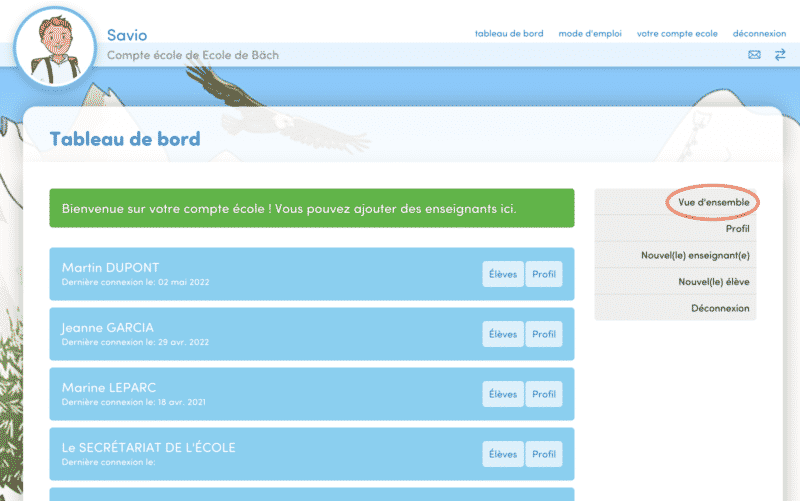
2. Cochez le (ou les) élèves dont vous voulez supprimer le compte.

3. Cliquez sur le bouton « Supprimer des comptes élèves ».

Si vous avez renseigné l’adresse mail des parents (dans le profil de l’élève), un mail leur est automatiquement envoyé pour leur proposer de conserver le compte de leur enfant.
Il suffit qu’ils créent un compte parent.
Ils peuvent choisir un abonnement pour continuer la progression ou pas, le compte de leur enfant sera conservé pendant 18 mois. À l’issue de ce délai, si le compte est toujours inactif, il sera supprimé.
Abonnements Ecoles
Où consulter les informations relatives à l'abonnement école souscrit ?
Depuis le compte école :
1. Depuis votre tableau de bord, cliquez sur l’onglet « Profil » ou cliquez directement sur « Votre compte école » dans le menu.
2. Puis cliquez sur « Abonnement » .
Vous y retrouverez les informations concernant l’abonnement de votre l’école.
Comment résilier l’abonnement école?
Le renouvellement de l’abonnement école n’est pas automatique, notre équipe vous contacte un mois avant le renouvellement pour vous demander si vous souhaitez continuer à utiliser Savio.
Si vous ne souhaitez pas poursuivre l’abonnement, il suffit de nous en faire part.
Comment réduire ou augmenter le nombre de comptes élèves ?
La demande de réduction ou d’augmentation du nombre de comptes élèves se fait par email à contact@savio.fr.
Aucun remboursement ne peut être fait pour une demande de réduction en cours d’abonnement.
En cas d’augmentation du nombre de comptes élèves en cours d’abonnement, le compte école bénéficie de 10% de comptes supplémentaires gratuits. Si l’augmentation est supérieure à 10%, les comptes ajoutés sont payants au prorata de la durée restante avant le renouvellement de l’abonnement.
Changement d'enseignant en cours ou en fin d'année
Comment rattacher des élèves à un autre enseignant (en 2 min) ?
En cours d’année ou en fin d’année, vous devez changer l’enseignant(e) d’une classe ou d’un groupe d’élèves.
Voici comment faire :
La gestion des classes se fait depuis le compte école. La première étape est donc de vous connecter au compte école
(Mise en route : comment se connecter pour la première fois au compte école ?)
L’étape suivante est de créer un compte pour le (ou la) nouvel(le) enseignant(e)
Veuillez consulter la question Comment créer un compte pour chaque enseignant ?
Vous pouvez maintenant rattacher les comptes des élèves au compte Savio du (ou de la) nouvel(le) enseignant(e) en suivant les étapes ci-dessous :
Depuis le tableau de bord du compte école, choisissez le menu Vue d’ensemble.

1 – Cochez (dans la case à gauche du nom) les élèves que vous voulez rattacher à un(e) autre enseignant(e). Vous pouvez sélectionner tous les élèves de l’enseignant(e) ou seulement quelques uns.

2 – Cliquez ensuite sur Rattacher à un autre enseignant.

Vous choisissez le (ou la) nouvel(le) enseignant(e) dans la liste des enseignants de votre école.
A noter : Si le (ou la) nouvel(le) enseignant(e) n’apparait pas dans la liste, c’est qu’il (ou elle) n’a pas encore de compte Savio ou que son compte Savio n’est pas rattaché à votre école.
N’hésitez pas à nous contacter à contact@savio.fr pour nous demander de rattacher un compte enseignant à votre compte école.
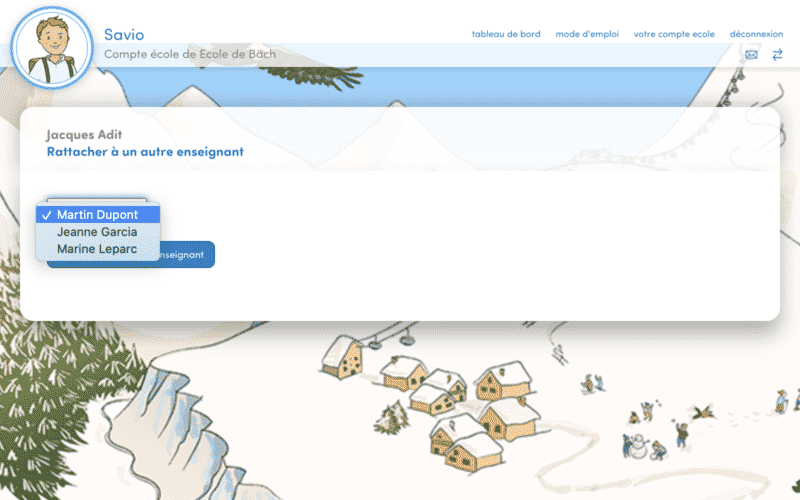
Vous enregistrez.
Les élèves sont désormais dans la liste du (ou de la) nouvel(le) enseignant(e). Cette opération est invisible pour les élèves, ils gardent leur identifiant, leur mot de passe, leur parcours, leur progression et leurs points.
En début d’année, vous changez les élèves d’enseignant(e), n’oubliez pas de passer les élèves sur le parcours suivant. Ce n’est pas automatique.
Cela peut se faire rapidement depuis le compte école, de la même façon que pour changer d’enseignant : sélectionnez les élèves, puis cliquez sur le bouton Changer de parcours, puis choisissez le parcours et enregistrez.